1.安装打包插件:Microsoft Visual Studio Installer Projects
打开vs2019,扩展 --》管理扩展--》联机,搜索Microsoft Visual Studio Installer Projects,进行安装。安装好以后,重启vs2019
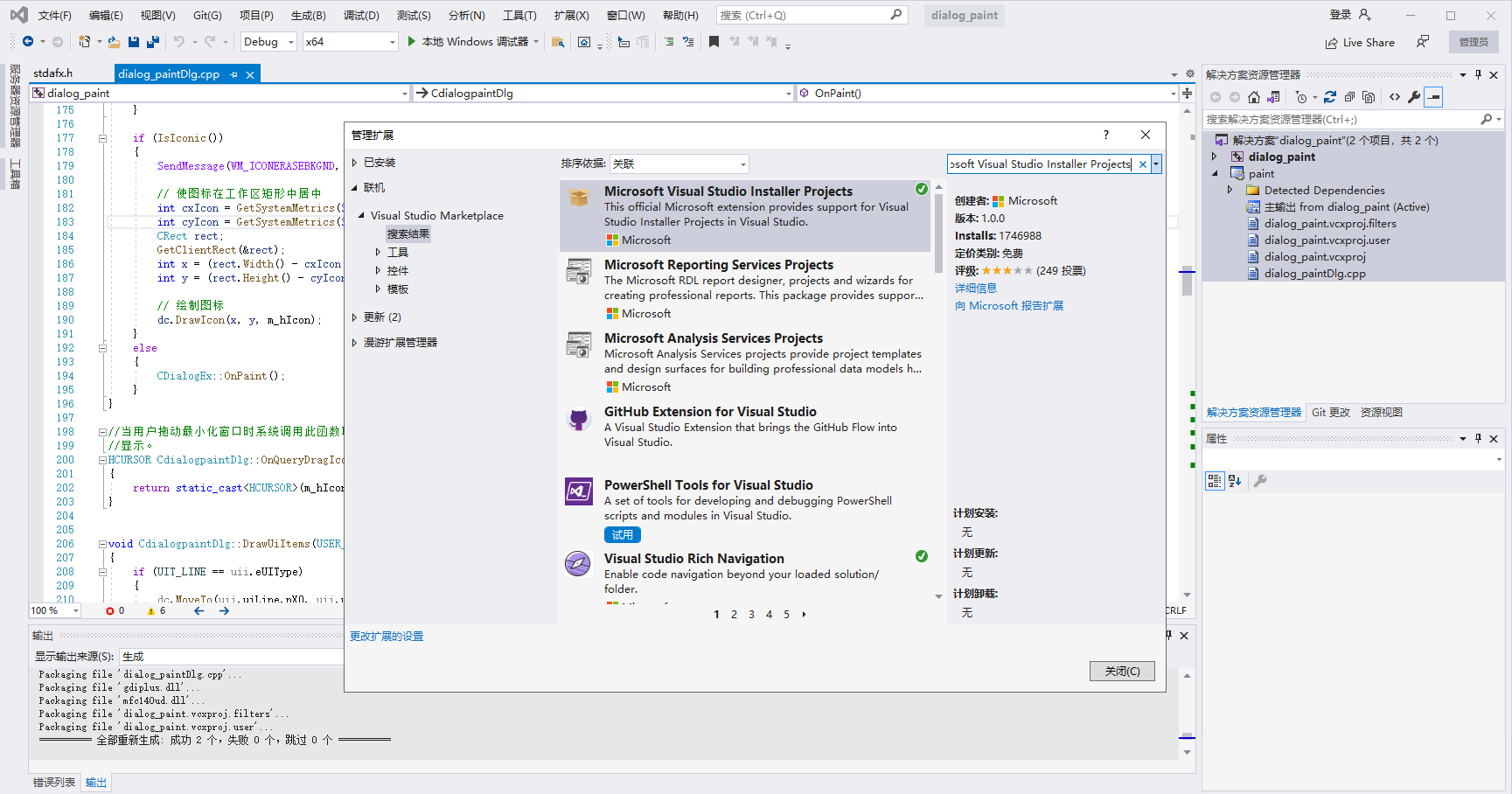
2.新建程序打包生成.msi或者.exe项目
(1)在解决方案中,右键--》添加--》新建项目,搜索 Setup,选中Setup Progect,命名为xxxSetup(最好是英文),之后点击确定
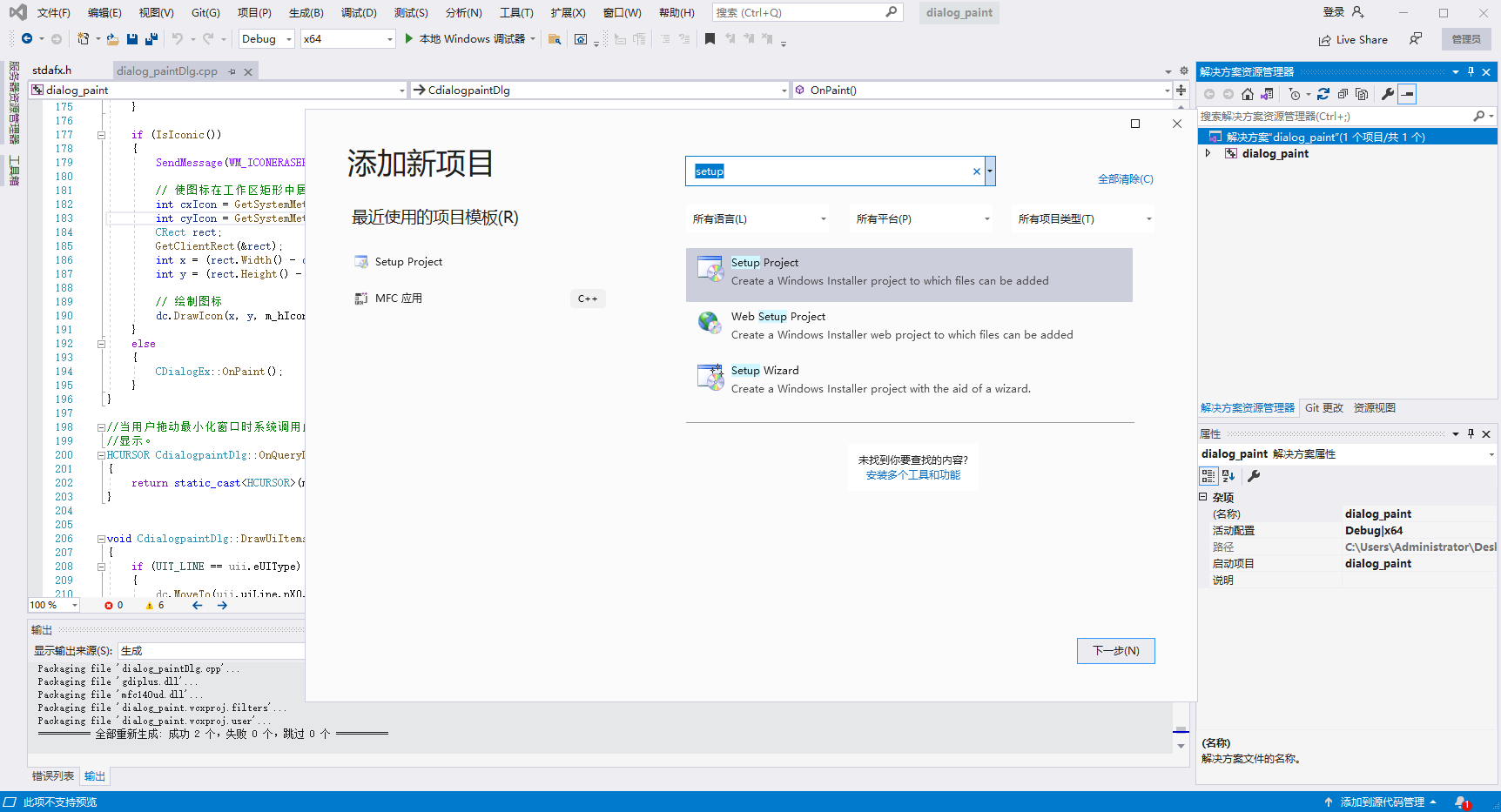
(2)添加入口文件,选择Application Folder,右键--》Add--》项目输出
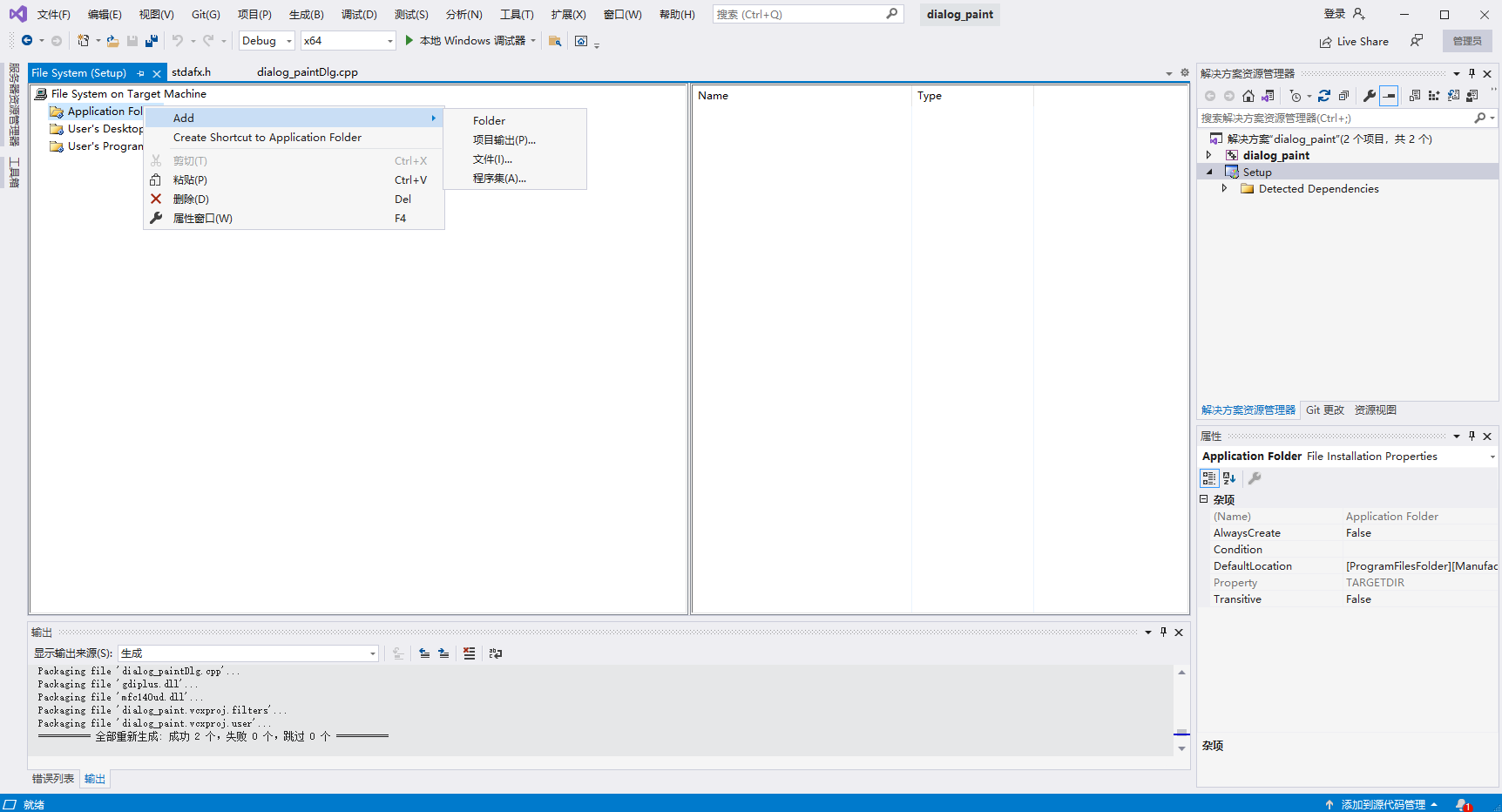
(3)弹出窗口中,选择要打包的项目,指定为主输出,确定
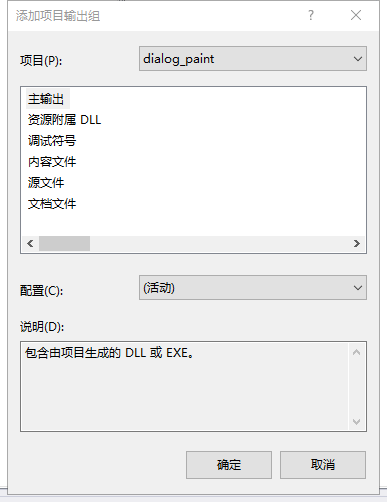
(4)添加图标文件:选择Application Folder 右键--》Add--》文件(图标文件后缀名为.ico)
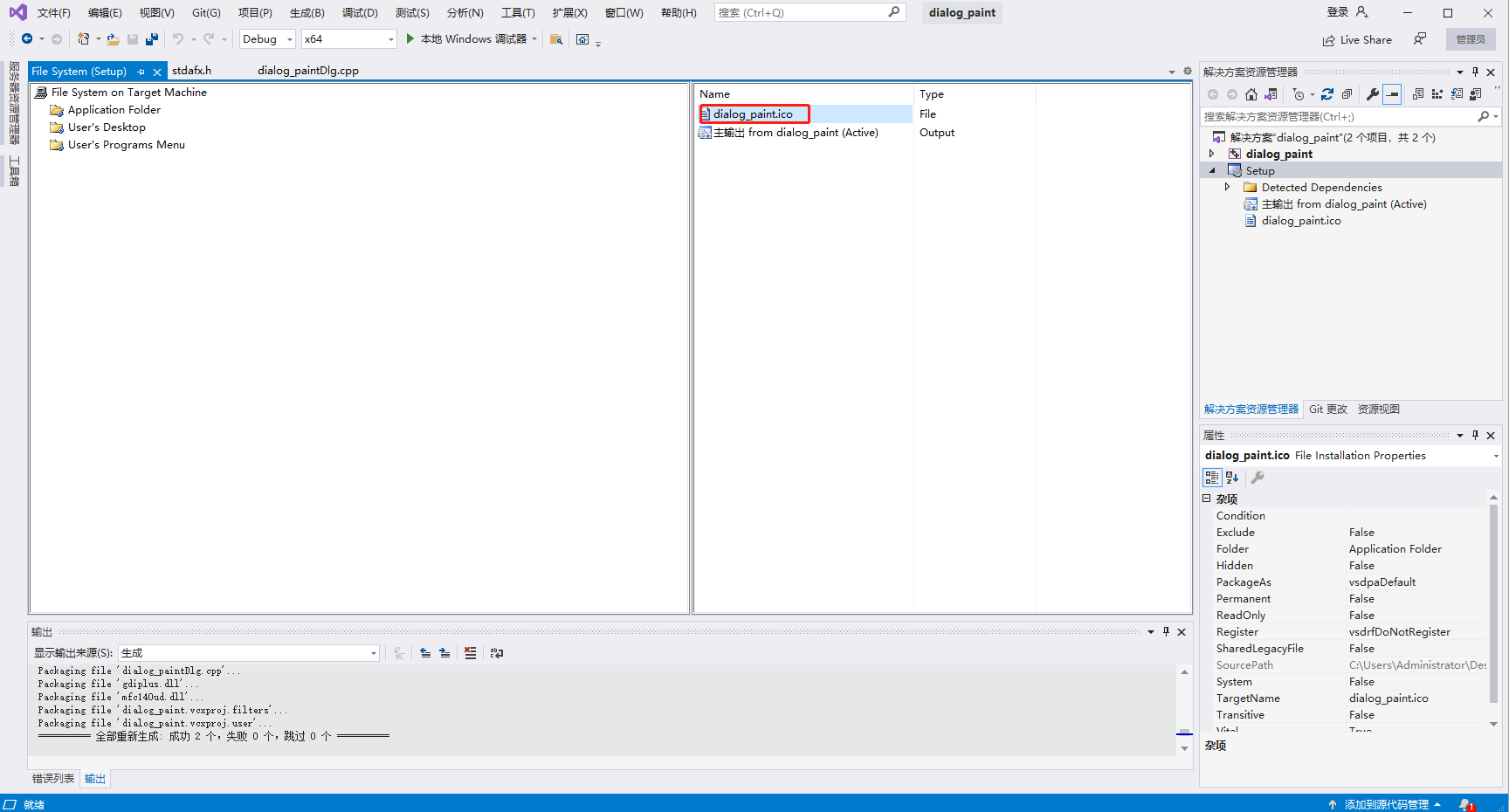
(5)右击主输出--》Create shortcut To xxx,并重命名(这里为快捷方式名称)
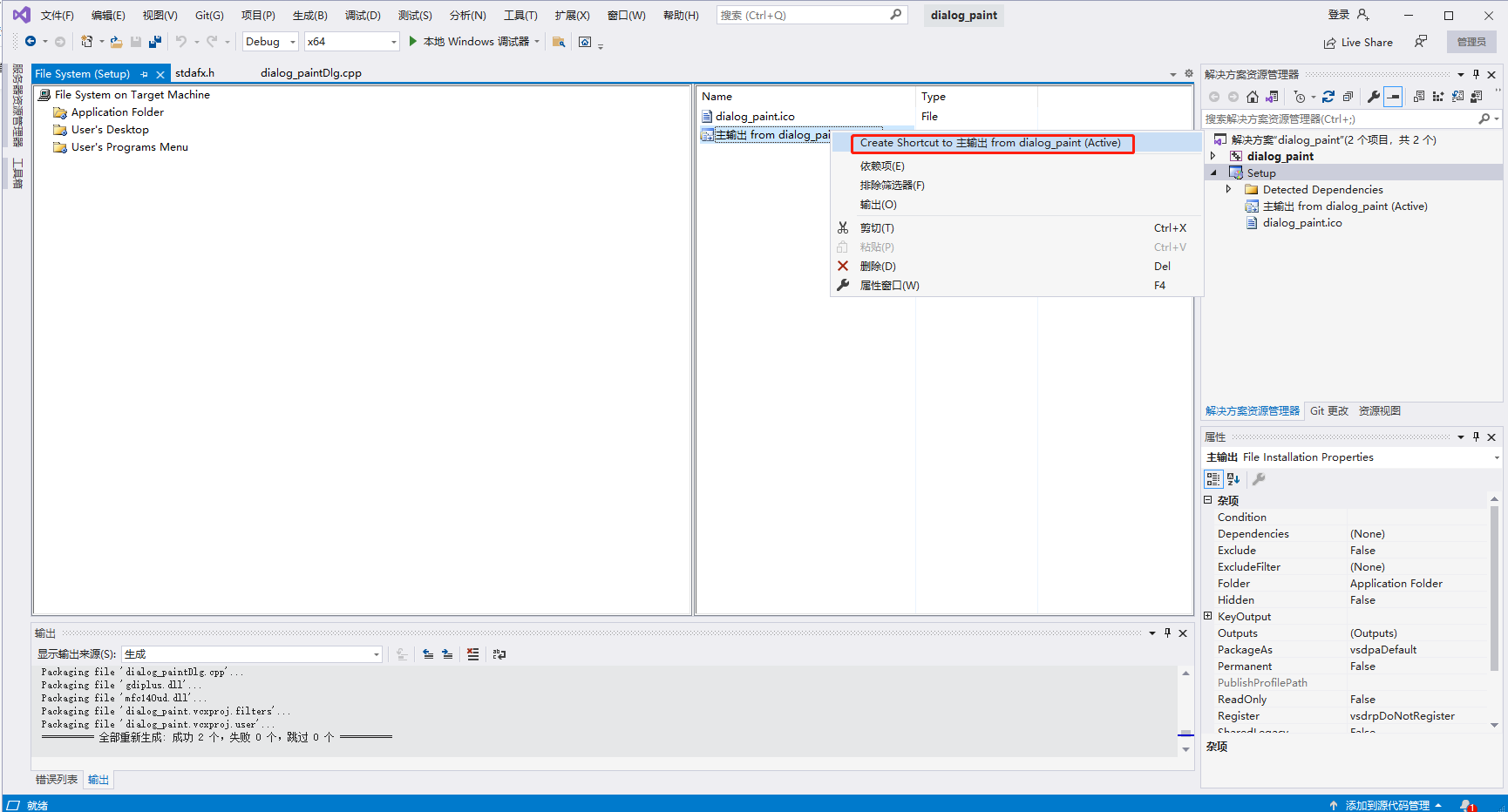
(6)将快捷方式按住鼠标左键拖到User‘s Desktop设置快捷方式图标
这里单击User‘s Desktop再点击拖进来的快捷方式
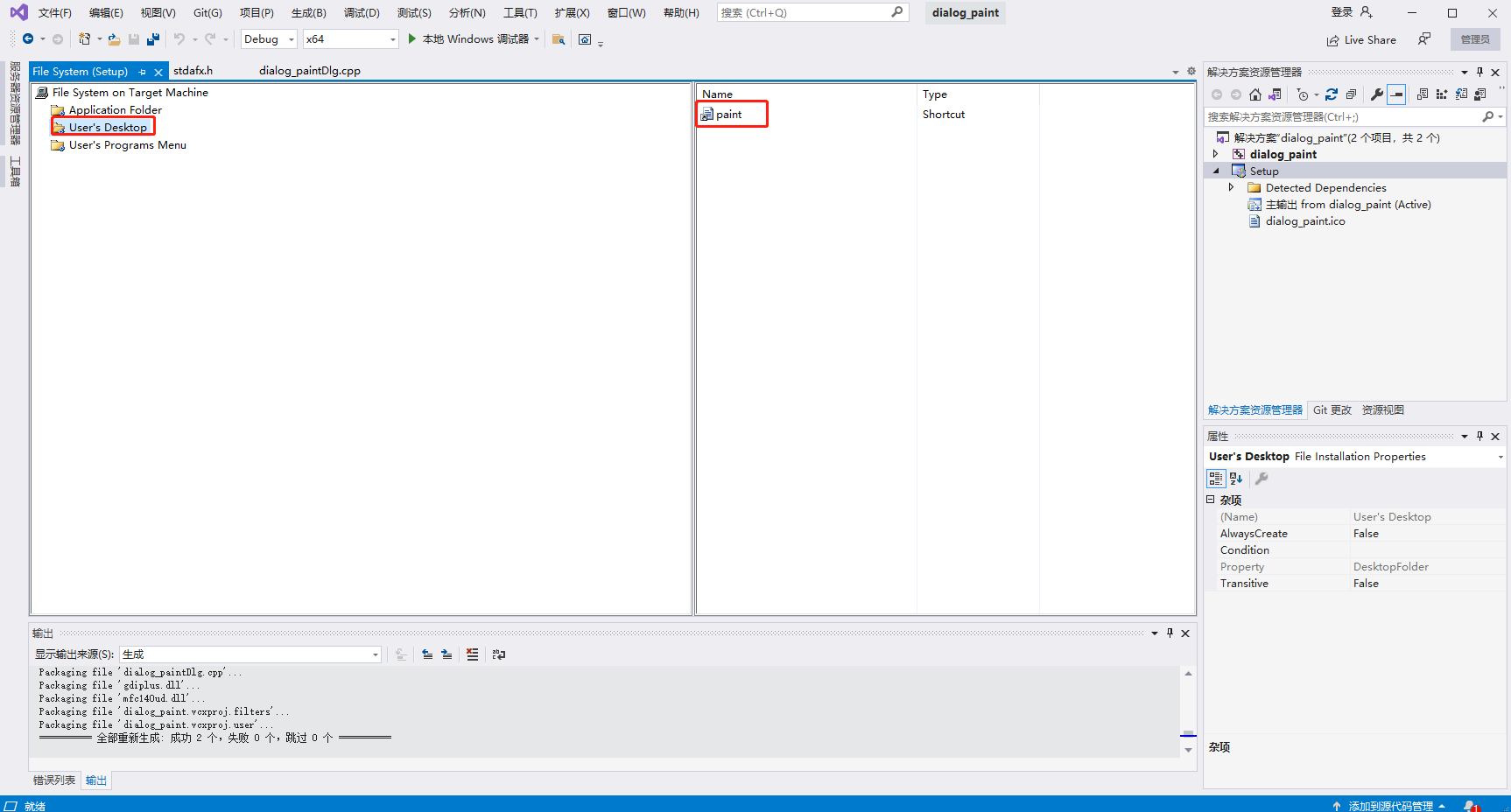
右下角属性窗口,点击属性Icon--》Browse...
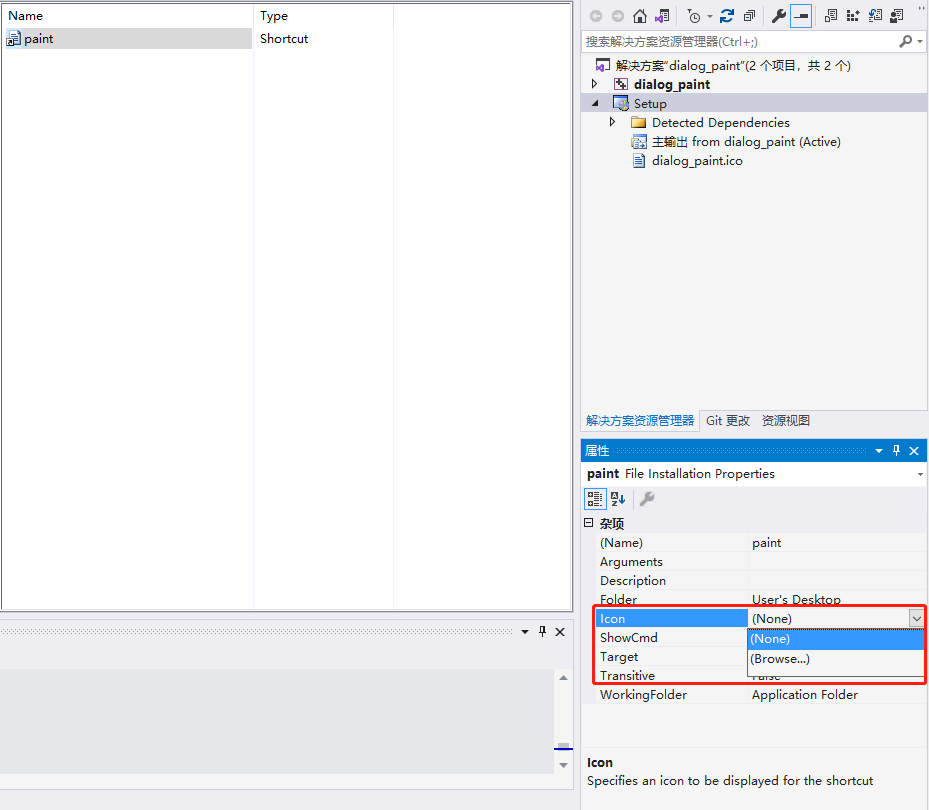
弹出窗口Icon,再点击Browse
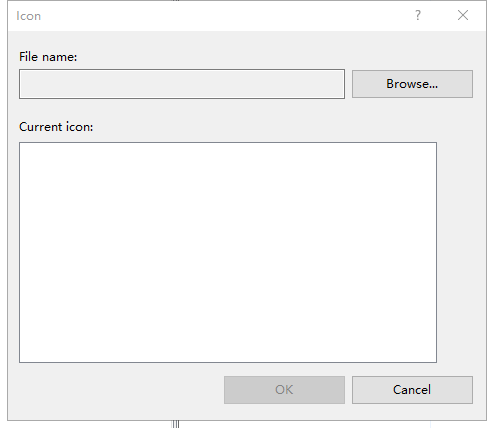
双击打开Application Folder,选择我们一开始添加的图标文件 .ico
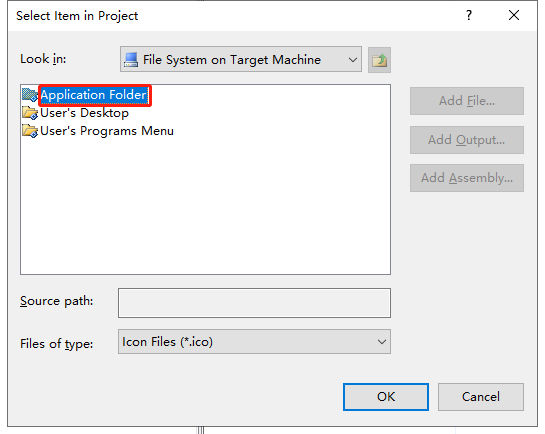
点击OK,点击OK,添加桌面快捷方式图标完成
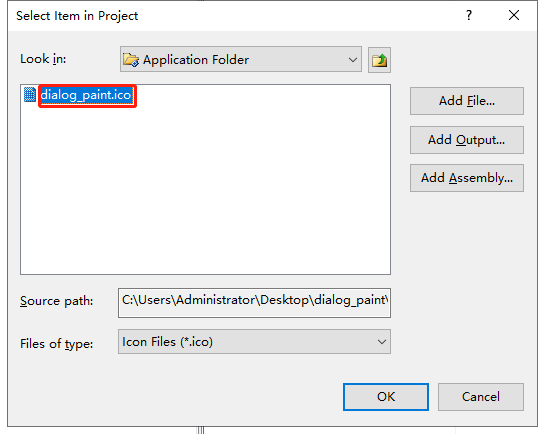
(7)、右击User’s Programs Menu 添加文件夹(自己的项目名) —> 双击选中自己的项目名文件夹 —>在右边右击—> 创建新的快捷方式 —> 选择Applicaiton Folder —> 主输出 XXX —> 确定
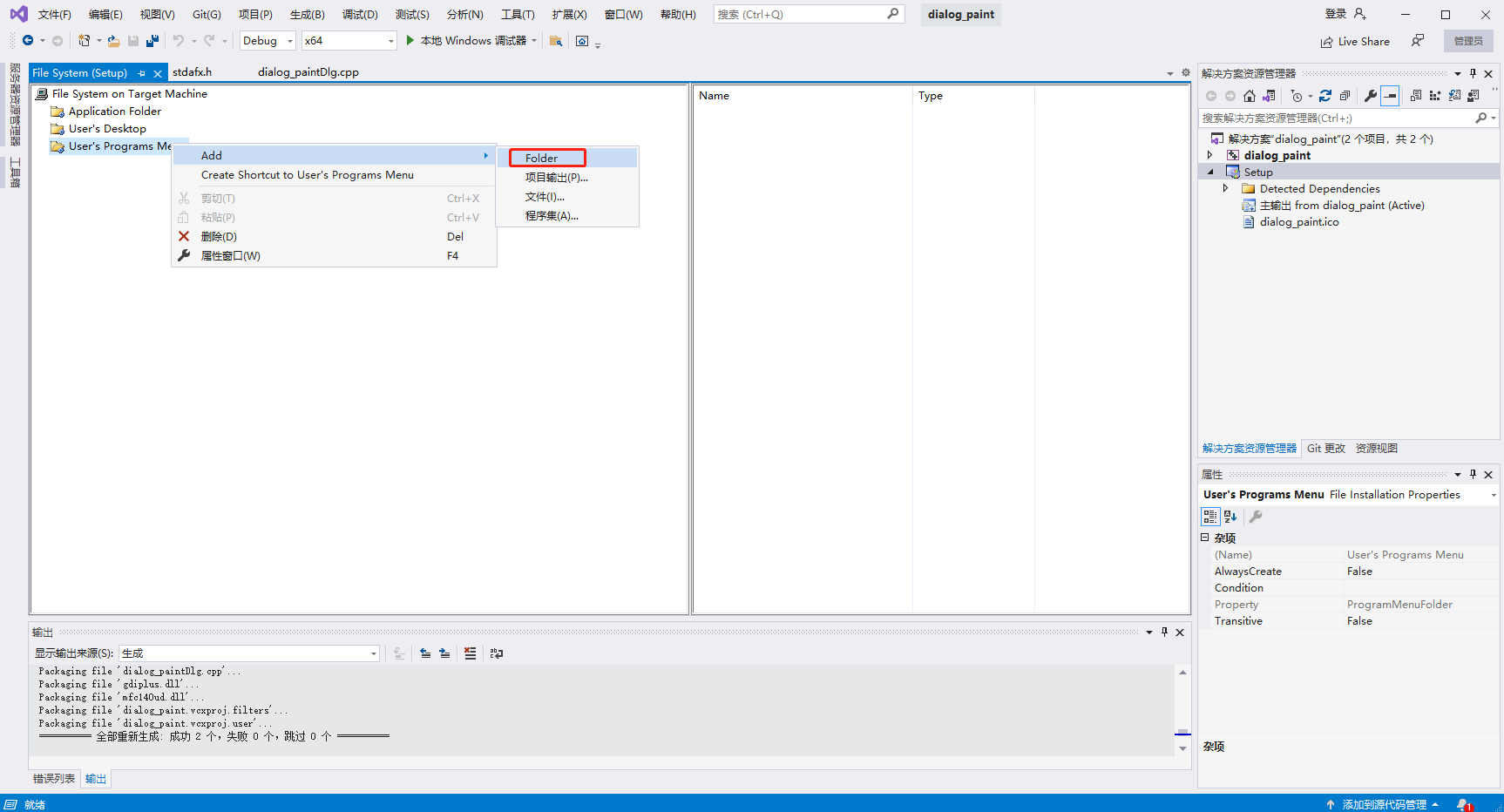
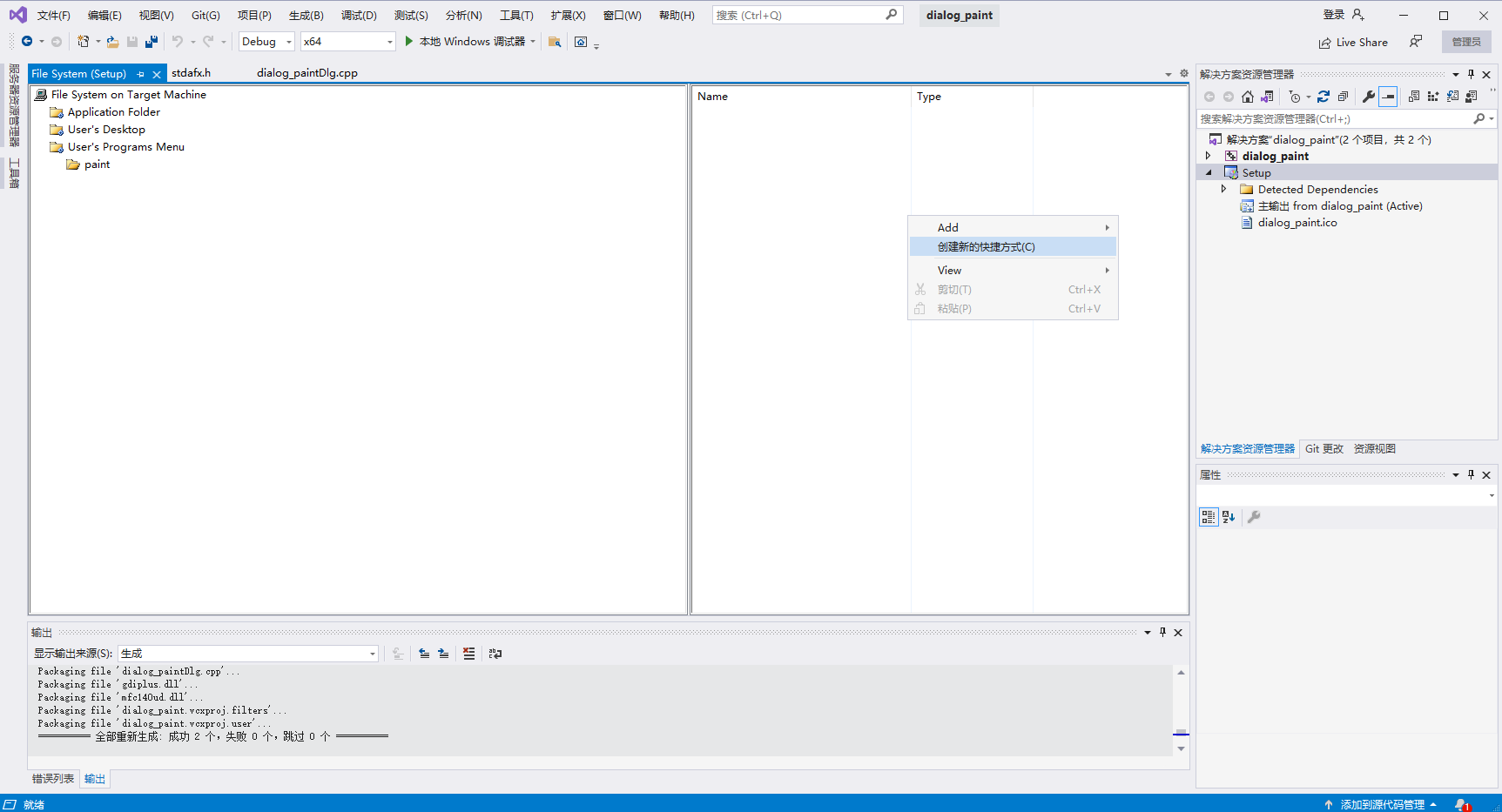
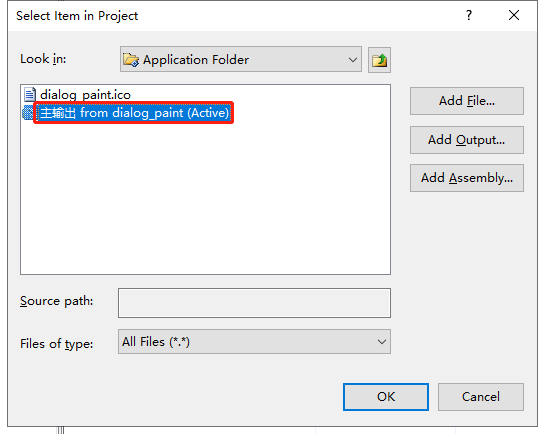
(8)设置安装包的一些常用属性,可省略不设
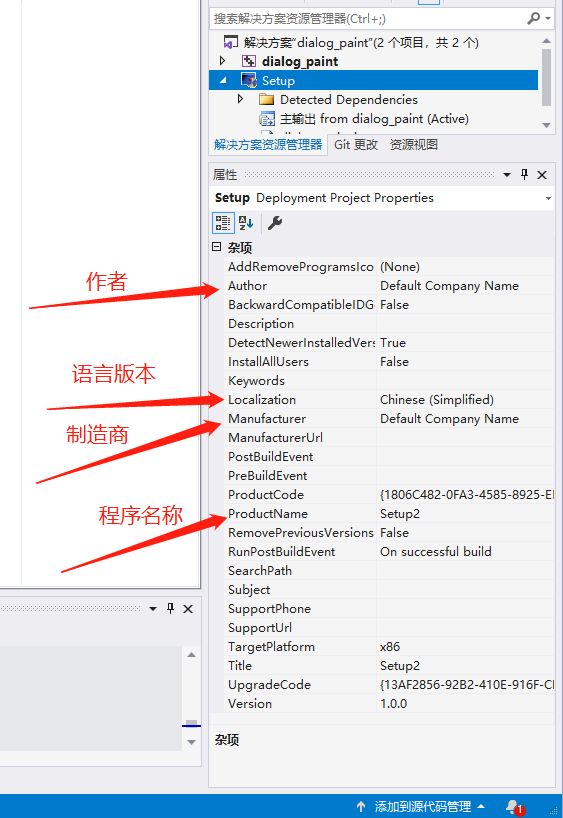
(9)设置安装需求环境,该步不一定要设,保险起见还是设一下
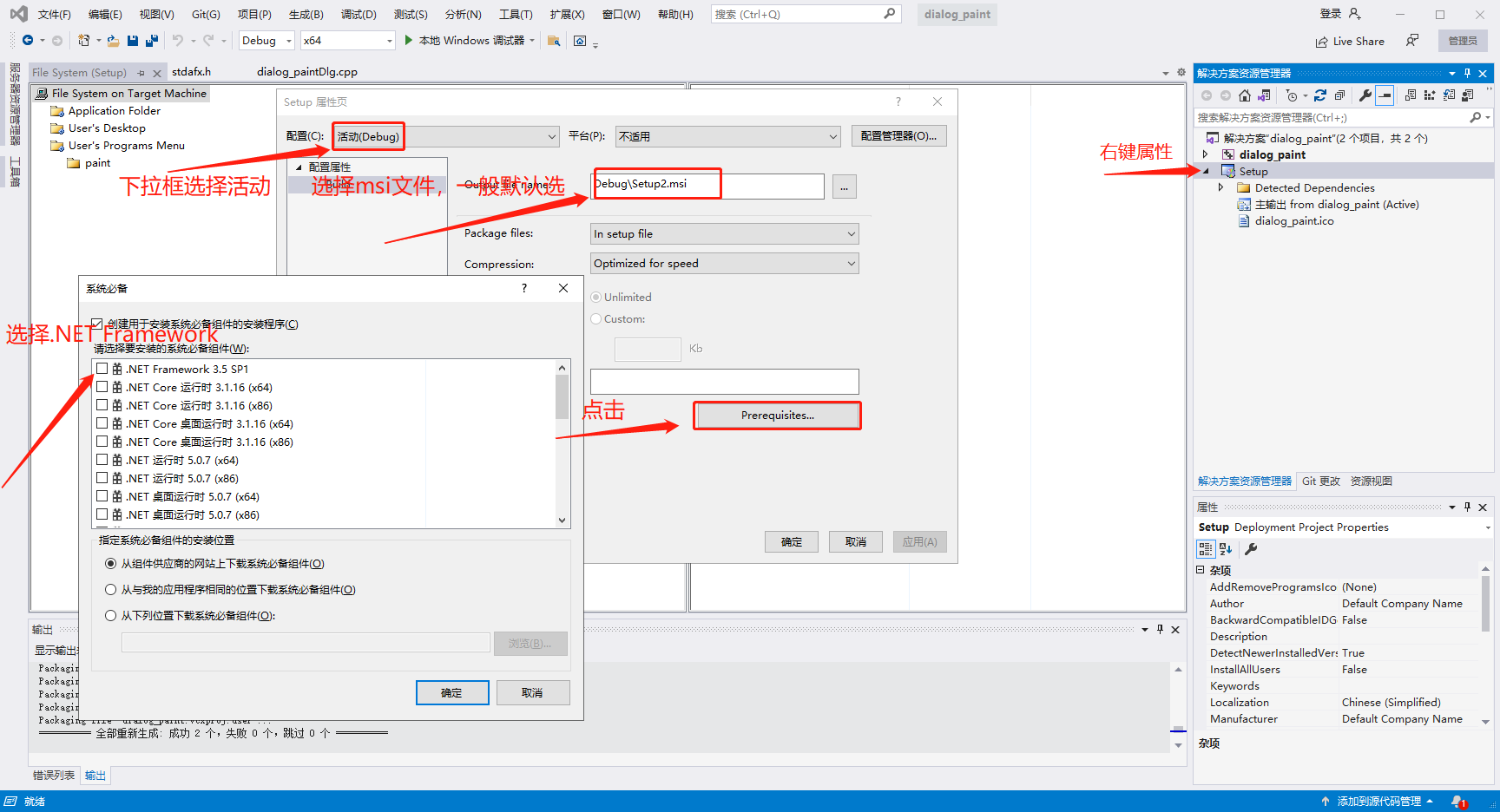
(10)、右键Setup —> 生成,找到Debug目录可以看到输出的msi和exe文件,双击就可以安装了。
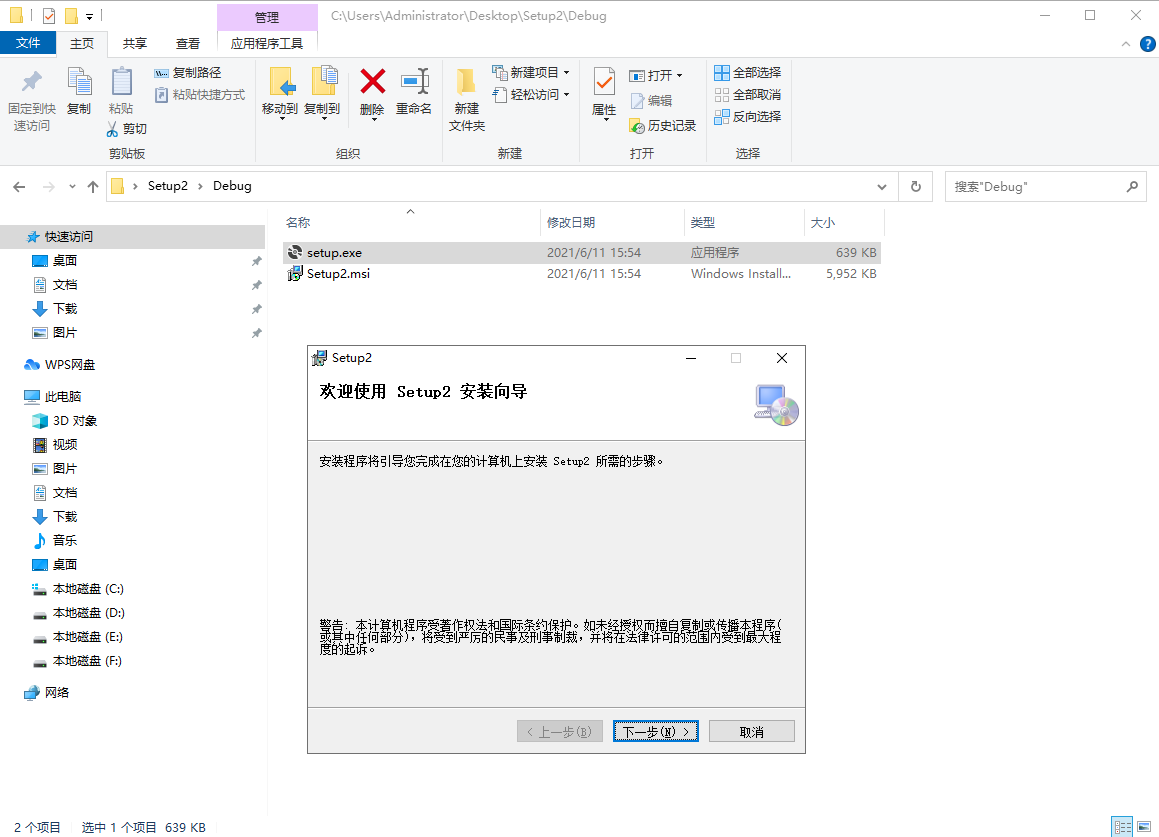
原文链接:https://blog.csdn.net/weixin_44790046/article/details/103016154
原文:https://www.cnblogs.com/ttcbk/p/14875456.html